Come faccio a controllare i riferimenti circolari in Excel?
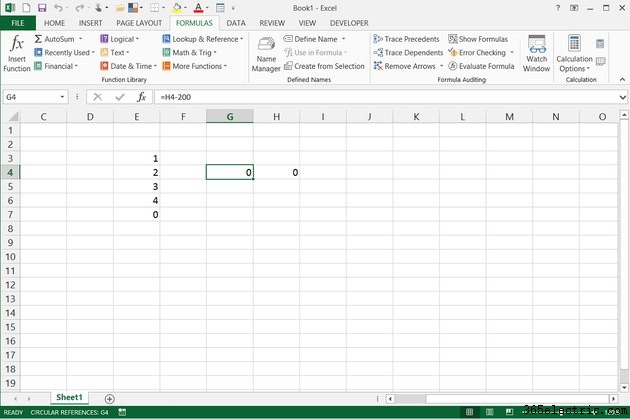
In Excel, un riferimento circolare si verifica quando una cella fa riferimento a se stessa in una formula, ad esempio se la cella E7 è impostata per calcolare la somma delle celle da E1 a E7. L'elaborazione di una tale formula causerebbe un ciclo infinito, quindi invece di eseguire il calcolo, Excel visualizza un avviso. A differenza di alcuni errori di formula, tuttavia, Excel non ti obbliga a risolvere immediatamente il problema, il che può portare a riferimenti circolari dimenticati e persi che interrompono la tua cartella di lavoro. Per verificare la presenza di questi problemi, cerca nel menu a discesa "Controllo errori".
Passaggio 1
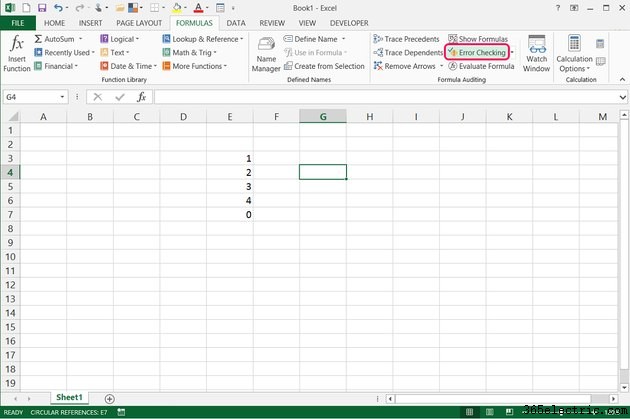
Passa alla scheda "Formule" in Excel 2013 o 2010 e fai clic su "Controllo errori" nella sezione Controllo formule per scansionare il foglio di lavoro corrente per errori di formula. Il controllo degli errori cerca diversi tipi di errori, come la divisione per zero, che potrebbero causare ulteriori problemi durante il tentativo di correggere i riferimenti circolari.
Passaggio 2
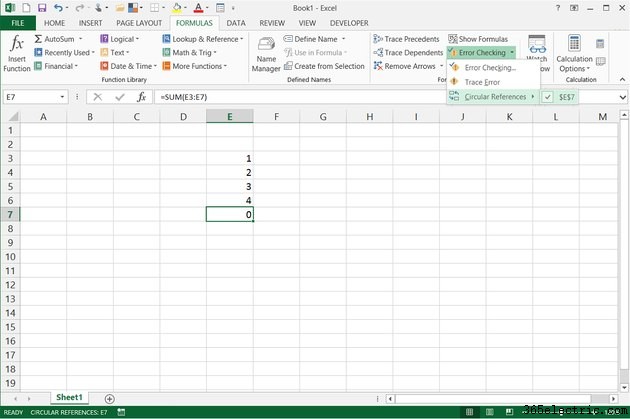
Apri il menu a discesa accanto al pulsante "Controllo errori" e passa con il mouse su "Riferimenti circolari" per visualizzare un elenco di celle contenenti riferimenti circolari. Fare clic su uno per passare a quella cella.
Passaggio 3
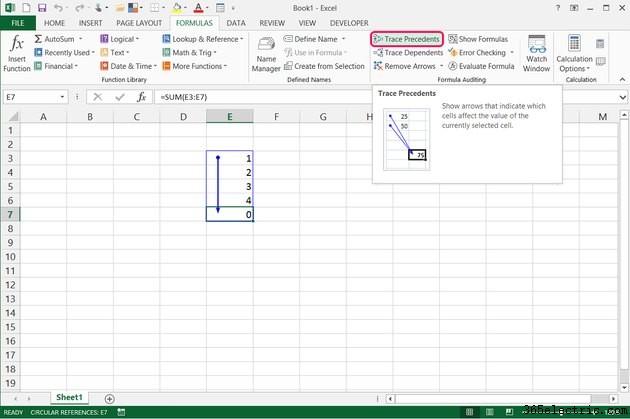
Fai clic su "Traccia precedenti" per tracciare una linea che mostra quali celle hanno un effetto sulla cella selezionata. Tracciare i precedenti di una cella aiuta a identificare il motivo per cui il riferimento di una cella è circolare nei casi in cui il problema non è immediatamente evidente.
Passaggio 4

Correggere la formula rimuovendo il riferimento circolare. Successivamente, controlla di nuovo l'elenco Riferimenti circolari per assicurarti che non vengano visualizzati altri errori. La barra di stato mostra anche un avviso di riferimento circolare se uno o più sono presenti nella cartella di lavoro.
Suggerimento
Premi sia "Trace Precedents" che "Trace Dependents" per disegnare due frecce, aiutando a risolvere i riferimenti circolari indiretti. Questi errori si verificano quando due o più celle si riferiscono l'una all'altra in un ciclo.
Se vuoi consentire a Excel di calcolare un riferimento circolare, apri le opzioni del programma dal menu "File", passa alla scheda "Formule" e seleziona "Abilita calcolo iterativo". Poiché il calcolo di un riferimento circolare normalmente porterebbe a un ciclo infinito, Excel limita il calcolo a un determinato numero di iterazioni, che puoi anche modificare nelle opzioni. Per accelerare il processo, regola l'impostazione "Modifica massima", che si interrompe in anticipo se il risultato cambia di una piccola quantità tra due iterazioni.
Fai clic su "Mostra formule" o premi "Ctrl-`" per visualizzare tutte le formule delle celle direttamente nel foglio di lavoro, rendendo più facile notare i riferimenti circolari.
Avviso
Con "Abilita calcolo iterativo" attivato, Excel non elencherà i riferimenti circolari nell'elenco a discesa Controllo errori, ma puoi comunque utilizzare "Traccia precedenti", "Traccia dipendenti" e "Mostra formule" per tenerne traccia.
